
Агуулгын хүснэгт:
- Зохиолч John Day [email protected].
- Public 2024-01-30 11:01.
- Хамгийн сүүлд өөрчлөгдсөн 2025-01-23 15:00.
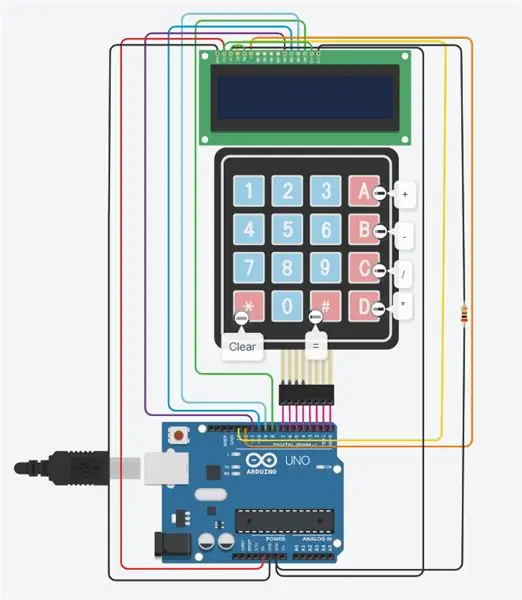
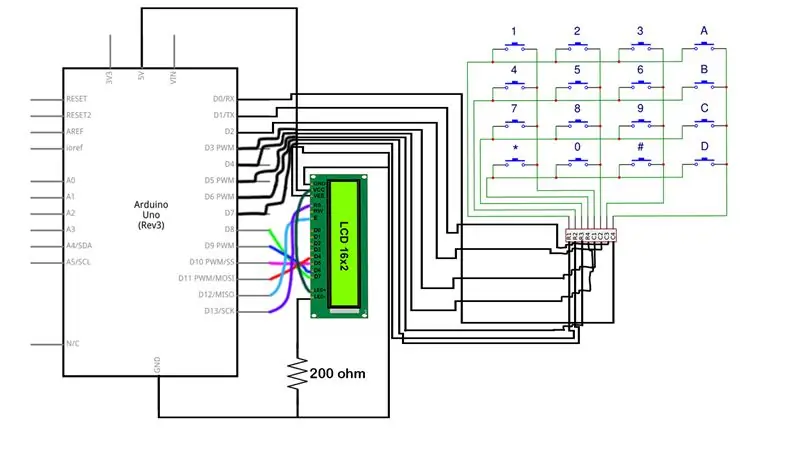
Arduino бол олон янзын төслүүдэд ашиглах боломжтой микроконтроллер ашиглахад хялбар бөгөөд хөгжилтэй юм. Өнөөдөр бид Arduino микроконтроллерийг 4х4 хэмжээтэй товчлуурын хамт нэмж, хасах, хуваах, үржүүлэх үндсэн тооцоолуур үүсгэх болно. Энэхүү төсөл нь маш хэрэгтэй бөгөөд гэртээ, сургууль дээрээ, эсвэл ажлын байран дээр ч ашиглаж болох бөгөөд математикийн жижиг асуудлыг шийдвэрлэхэд маш хурдан бөгөөд үр дүнтэй байдаг. Энэхүү тооцоолуурыг бүтээх явцад та сурч, хөгжилтэй байх болно гэж найдаж байна! Зугаацаарай!
Юуны өмнө энэхүү үндсэн тооцоолуурыг бий болгоход шаардлагатай зарим хангамжийг авч үзье.
Хангамж
1. Arduino микроконтроллер (1)
2. 4x4 товчлуур (1)
3. LCD 16x2 (1)
4. 200Ω эсэргүүцэл (1)
5. Утас (22)
Алхам 1: Шаардлагатай материал



Энэ төслийг бий болгоход шаардлагатай зарим үндсэн бүрэлдэхүүн хэсгүүд байдаг. Нэгдүгээрт, бидэнд нэг Arduino микроконтроллер хэрэгтэй. Arduino бол энэ хэлхээний хамгийн чухал бүрэлдэхүүн хэсэг бөгөөд үүнийг энэ холбоос дээр дарж худалдаж авах боломжтой.
Хоёрдугаарт, бидэнд 4х4 хэмжээтэй нэг товчлуур хэрэгтэй болно. Энэ нь хэрэглэгч математикийн асуудлаа тооцоолуурт оруулах боломжийг олгоно. Энэ нь мөн энэ төслийг бий болгох маш чухал бүрэлдэхүүн хэсэг юм. Энэ товчлуурыг энэ холбоос дээр дарж худалдаж авах боломжтой.
Гуравдугаарт, бидэнд нэг 16x2 LCD хэрэгтэй болно. Энэ бол математикийн асуулт хариултыг харуулах дэлгэц юм. Энэ бүрэлдэхүүн хэсгийг энэ линкээр худалдаж авах боломжтой.
Дөрөвдүгээрт, бидэнд 200 Ω эсэргүүцэл хэрэгтэй болно. Резисторыг ашиглахад тун хялбар бөгөөд энэ төсөлд маш чухал ач холбогдолтой юм. Та эдгээр резисторыг энэ линкээс худалдаж авах боломжтой.
Эцэст нь хэлхээг дуусгахын тулд бидэнд 22 утас хэрэгтэй болно. Эдгээр утсыг энэ линкээс худалдаж авч болно.
Алхам 2: GND & 5V холбоно уу
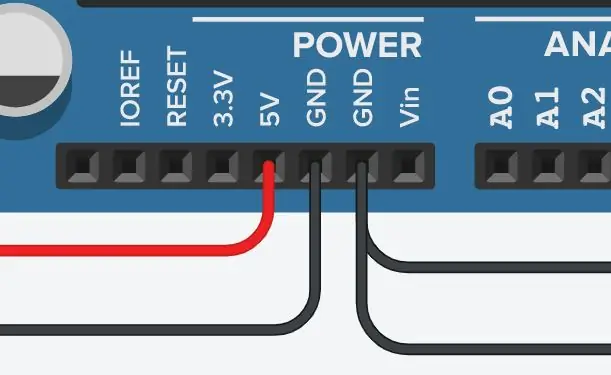
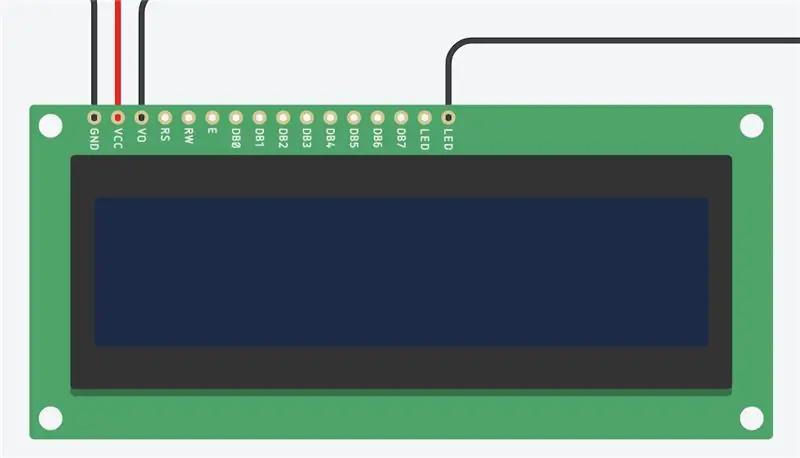
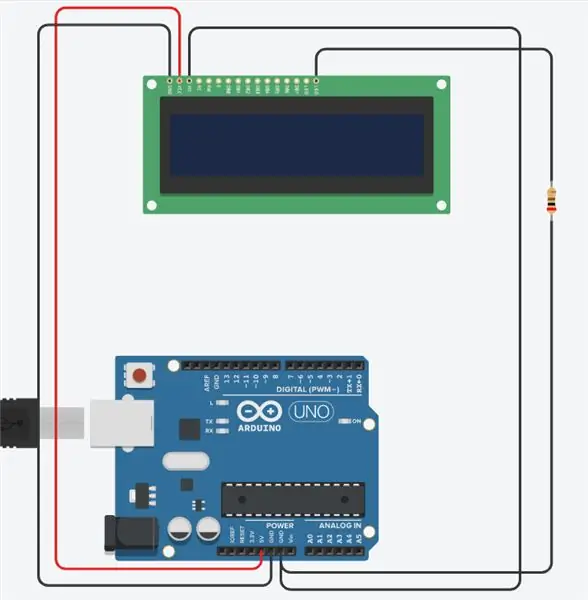
Бүх материалыг цуглуулсны дараа бид дараагийн алхам руу шилжих ёстой. Энэ алхам нь 16x2 LCD дэлгэцийг Arduino руу холбох явдал юм. Бид LCD -ийг Arduino микроконтроллероос тэжээл, газардуулга авахыг зөвшөөрөх ёстой. Үүнийг хийхийн тулд бидэнд 4 утас, 200 Ω эсэргүүцэл, 16x2 LCD дэлгэц хэрэгтэй болно. Нэгдүгээрт, Arduino дээрх 5V зүүг LCD дээрх VCC руу холбож эхэлье. Энэ нь VCC холбогчийг хүчдэлийн нийтлэг коллектор гэж нэрлэдэг тул LCD нь Arduino -аас эрчим хүч авах боломжийг олгоно. Дараагийн алхам бол Arduino дээрх газардуулгын зүү (GND) -ийг LCD (GND) дээрх газардуулагчтай холбох явдал юм. Дараагийн алхамд бидэнд дахиад нэг утас, 200 Ω эсэргүүцэл хэрэгтэй болно. Энэ нь Arduino дээрх GND зүүг 16x2 LCD дээрх LED зүүтэй холбох боломжийг бидэнд олгоно. Цахилгаан гүйдлийн урсгалыг багасгахын тулд бид резисторыг ашиглах ёстой, учир нь резисторгүй бол LCD нь хэт их гүйдэл авах тул зөв ажиллахгүй болно. Эцэст нь хэлэхэд, бид дахиад нэг GND холболт хийх ёстой, энэ нь Arduino дээрх GND зүүг контраст холболтын цэг гэж нэрлэдэг V0 -тэй холбох болно.
Эдгээр 4 утсыг зөв холбосны дараа бид дараагийн алхам руу шилжиж болно.
Алхам 3: LCD холболт

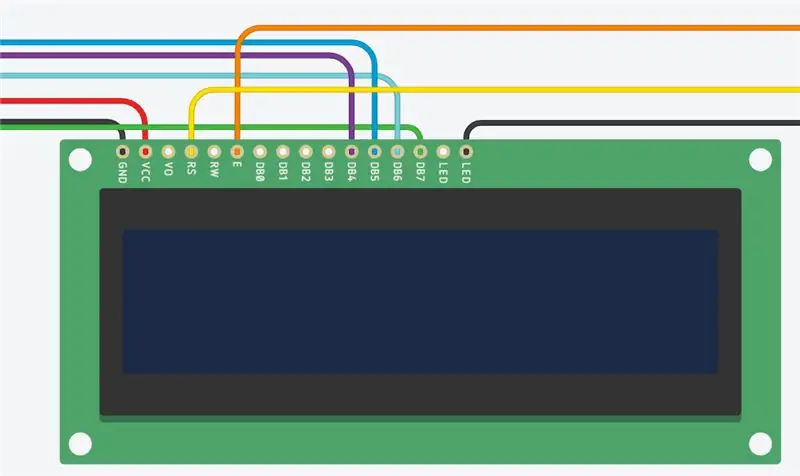
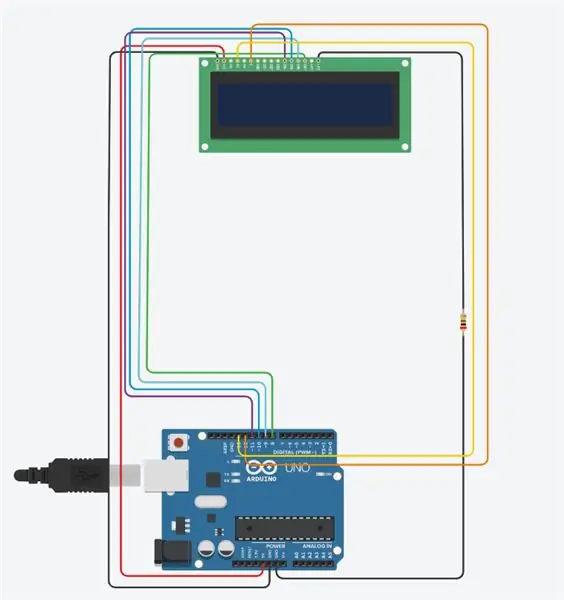
Гурав дахь алхам бол бид бүх LCD холболтоо дуусгах ёстой. Arduino -г LCD -тэй зөв холбохын тулд бид утас бүрийг зөв, нарийвчлалтай холбох ёстой. Энэ үе шатанд Arduino дээрх дижитал тээглүүрийг 16x2 LCD дэлгэцтэй холбохын тулд бидэнд дахиад 6 утас хэрэгтэй болно. Бидний хийх анхны холболт бол дижитал зүү 8 -ийг DB7 (ногоон утас) руу холбох болно. Дараа нь бид ~ 9 -р зүүг DB6 (оюу утас) руу холбохоос гадна ~ 10 -р зүүг DB5 -т (цэнхэр утас) холбох болно. Дараа нь бид Arduino дээрх ~ 11 зүүг DB4 -тэй холбох ёстой. Дараа нь бид LCD дээрх 12 -р зүүг E рүү холбох ёстой. LCD дээрх "E" холбогчийг мөн Enable гэж нэрлэдэг. Эцэст нь бид 13 -р зүүг RS холбогчтой холбох болно. "RS" холбогчийг Бүртгүүлэх сонголт гэж нэрлэдэг.
Эдгээр бүх холболтыг хийсний дараа хэлхээ нь дээрх зураг шиг харагдаж байх ёстой. Бид бараг дуусч байна!
Алхам 4: LCD холболтыг дуусгах
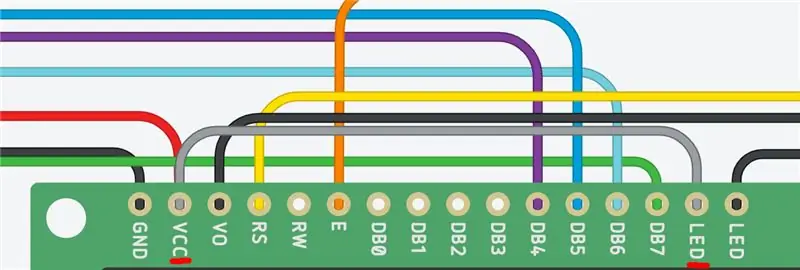
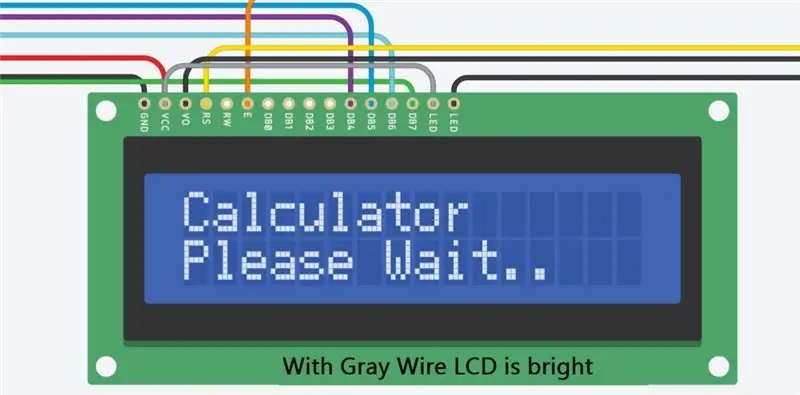
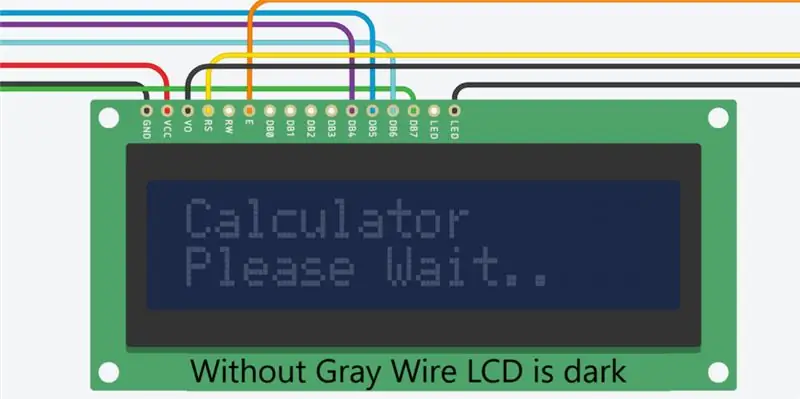
Энэ бол энэ хэлхээний маш энгийн боловч чухал алхам юм. Дээрх зураг дээр та нэг саарал утсыг харах болно, энэ утсыг LCD дэлгэцийг хамгийн сайн харагдуулахын тулд ашиглах ёстой. VCC холбогчийг LED холбогчтой холбоход энэ нь LCD дэлгэцийг гэрэлтүүлж, дэлгэцийг илүү сайн харагдуулдаг. Хэдийгээр энэ нь нэмэлт холболт боловч (LCD нь түүнгүйгээр ажилладаг тул) энэ нь дээр дурдсан зургуудаас харахад LCD нь илүү гэрэл гэгээтэй болох боломжийг олгодог тул аливаа тооцоолуурын хэлхээнд сайн нэмэлт болно.
Алхам 5: 4x4 товчлуурыг холбоно уу
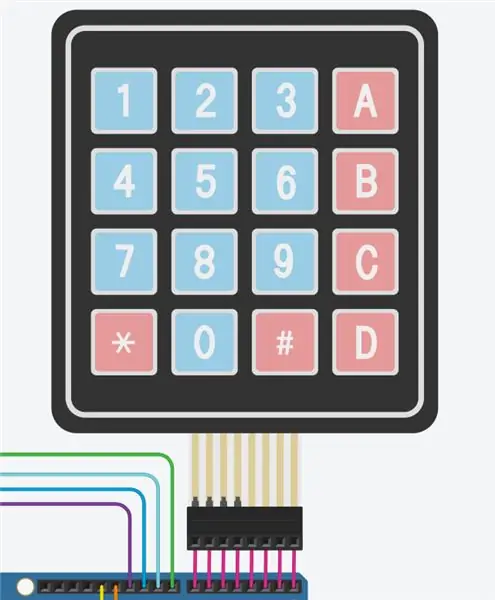
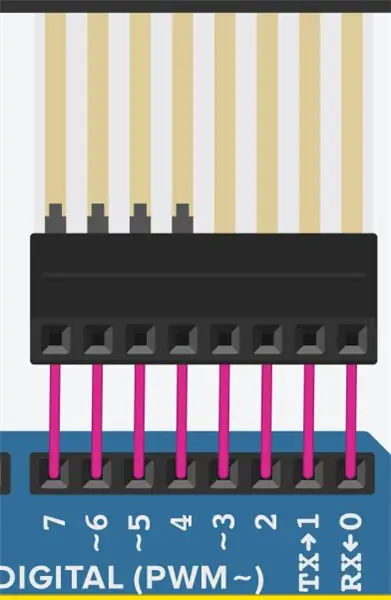
Одоо бид 4x4 товчлуурыг Arduino руу холбох ёстой. Бид 0 -ээс 7 хүртэлх дижитал тээглүүрийг товчлуурын 8 өөр холбогчтой холбох ёстой. Нэгдүгээрт, бид Arduino дээрх D0 -ийг товчлуурын 4 -р баганад холбох ёстой. Дараа нь бид D1 -ийг товчлуурын 3 -р баганад холбох ёстой. Дараа нь бид D2 -ийг 2 -р баганад, D3 -ийг 1 -р баганад холбоно. D4 зүү нь товчлуурын 4 -р эгнээ, D5 -ийг 3 -р эгнээ, D6 -ийг 2 -р эгнээ, D7 -ийг 1 -р эгнээтэй холбоно.
Эдгээр бүх холболтыг хийсний дараа 4x4 товчлуурыг зөв тохируулж, ашиглахад бэлэн болно. Товчлуур нь маш чухал тул хэрэглэгчгүйгээр математик асуудлаа тооцоолуурт оруулах боломжгүй болно. Үүний үр дүнд товчлуурыг Arduino руу сайтар холбох хэрэгтэй.
Хэрэв утаснууд буруу холбогдсон бол товчлуурын формат нь утгагүй бөгөөд тооцоолуурыг ашиглахад маш их төвөгтэй байдаг.
Бүх утсыг зөв холбосны дараа хэлхээ нь дээрх зураг шиг харагдаж байх ёстой.
Алхам 6: Код бичье
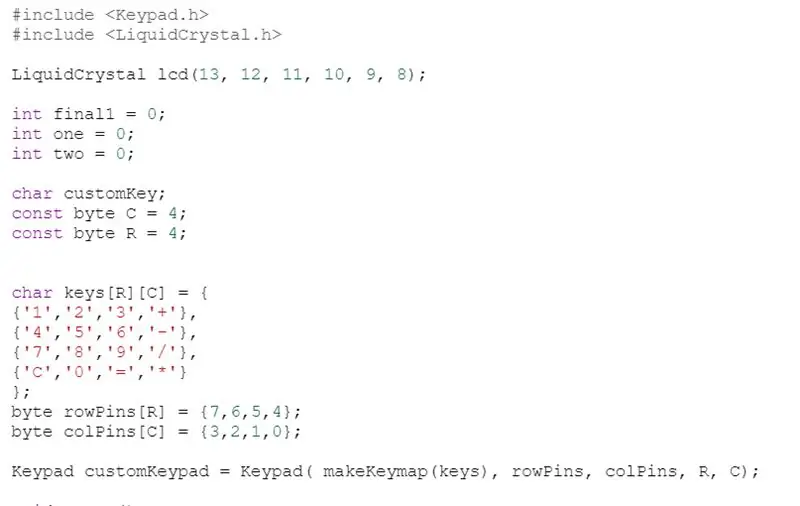
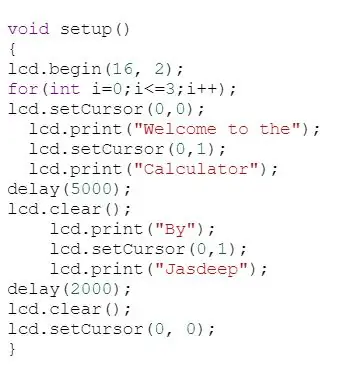
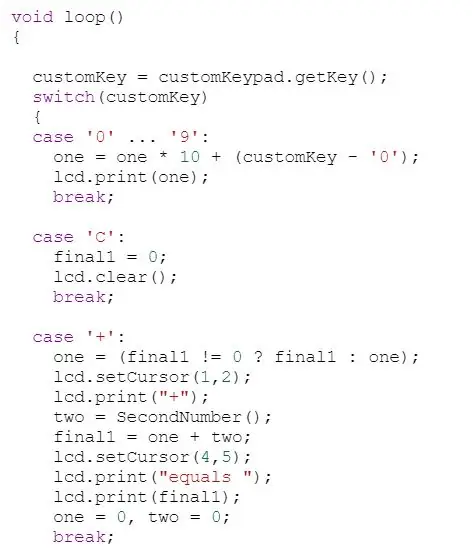
Төслийнхөө техник хангамжийн хэсгийг дуусгасны дараа програм хангамж руу шилжье.
Нэгдүгээрт, энэ кодонд оруулах ёстой шаардлагатай номын сангуудыг авч үзье. Энэ кодыг ажиллуулахын тулд бидэнд хоёр үндсэн номын сан хэрэгтэй. Бидэнд Keypad.h ба LiquidCrystal.h хэрэгтэй болно. Эдгээр номын сан бүр ойлгомжгүй мэт санагдаж болох ч тэдгээрийг ойлгох, ашиглахад тун хялбар байдаг. Keypad.h нь бидний ашиглаж байсан товчлуурыг мөр баганын кодтой холбох боломжийг олгодог бөгөөд энэ нь товчлуур дээрх товчлуур тус бүрийн хийдэг зүйлийг кодлох боломжийг олгодог. Дараа нь LiquidCrystal.h нь Arduino микроконтроллерыг LCD (Liquid-Crystal-Display) -ийг зөв ашиглах, удирдах боломжийг олгодог.
Хоёрдугаарт, бид товчлуурын форматыг нарийвчлан авч үзэх боломжтой (хаана keypad.h номын сан чухал болох болно). Бид RowPins -ийг ColPins -ийн хамт ашиглаж, хэлхээний мөр, баганын зүү гэж ямар тоон тээглүүр ашиглаж байгааг ойлгох боломжийг олгодог. Энэ тохиолдолд RowPins нь 7, 6, 5, 4, харин ColPins нь 3, 2, 1, 0 байна.
Гуравдугаарт, void setup () функц дээр бид эхлүүлэх мессежүүд юу болохыг харж болно. Эдгээр зурвасуудыг lcd.print ашиглан LCD дээр хэвлэх боломжтой.
Дөрөвдүгээрт, бид void loop () функц дотор олон тооны кодын мөрүүд байгааг харж болох бөгөөд эдгээр мөрөнд би шилжүүлэгчийн мэдэгдлийг ашигласан болно. Энэ нь хэрэв хэлхээг -, +, /, эсвэл * дарсан бол юу хийх ёстойгоо ойлгох боломжийг олгодог. Энэ нь хэрэглэгч ямар товчлуур дарахаас хамаарч хэлхээг хэд хэдэн зааварчилгаагаар хангадаг.
Эдгээр бүх алхамуудыг хийсний дараа код дээрх зургууд шиг харагдах ёстой! Энэ код нь төвөгтэй мэт санагдаж болох ч ойлгох, сурахад маш хялбар байдаг.
Алхам 7: Сайхан амраарай

Одоо бид энэ төслийн техник хангамж, програм хангамжийн бүрэлдэхүүн хэсгүүдийг хоёуланг нь хийж дууссаны дараа албан ёсоор хийж байна! Миний хичээлийг үзсэнд баярлалаа, танд таалагдсан гэж найдаж байна!
Зөвлөмж болгож буй:
Төсөл 4 - Цахим электрон зураг: 9 алхам

Төсөл 4 - Цахим электрон зураг: Энэ төсөл нь Goodwill -ээс олсон Raptor New Bright F -150 RC тоглоом дээр төвлөрсөн болно. Энэ төсөлд би тоглоомын дотор юу болж байгааг харж, тоглоомын хэсэг бүрийг хэрхэн задалсан болохыг харуулах болно. Энэ тоглоом буруу байсан гэдгийг бас анхаарах хэрэгтэй
Хэрхэн хийх вэ-Цахим цаасан дээрх цахим цаасан дэлгэцийн модуль-2-р хэсэг - Зургийг өөрчлөх: 4 алхам

Хэрхэн хийх вэ-Цахим цаасан дээрх цахим цаасан дэлгэцийн модуль-2-р хэсэг | Customize Image импортлох: Хэрхэн хийх тухай 2-р хэсгийн гарын авлагад E-INK E-PAPER DISPLAY MODULE | Customize Image импортлох, би танд дуртай зургийг хэрхэн импортлох, E-Ink Display Module дээр үзүүлэх талаар хуваалцах болно. Хэдэн хүний тусламжтайгаар маш энгийн
Эхлэгчдэд зориулсан цахим төсөл: 14 алхам (зурагтай)

Эхлэгчдэд зориулсан электрон төслүүд: Хэрэв та электроникийн чиглэлээр суралцахыг хүсч байгаа бөгөөд үүнийг эхлүүлэх газар хэрэгтэй бол танд зориулагдсан болно. EBay болон Aliexpress дээр хэд хэдэн хямд үнэтэй иж бүрдэл байдаг бөгөөд үүнийг 2-3 доллараар худалдаж авах боломжтой бөгөөд энэ нь бүрэлдэхүүн хэсгүүдийг таних талаар туршлага өгөх болно
Цахим цаасан мэлхий бүтээх цахим оригами: 6 алхам (зурагтай)

Цахим оригами "Цахим цаасан мэлхий бүтээх": Та нэгдсэн цаасан техникээр цаасан дүрс бүтээхийг хүсч байна уу? Танд зөвхөн цавуу, дамжуулагч будаг, тэвчээр хэрэгтэй. Та цаасан хэлхээг зохиож, зарим үндсэн электрон эд ангиудыг хялбархан нэгтгэх боломжтой. Энэхүү гарын авлагыг дагаж та бүтээх боломжтой
Arduino тооцоолуур - Эцсийн төсөл: 4 алхам

Arduino тооцоолуур - Эцсийн төсөл: Энэхүү төслийн хувьд би Arduino Uno, LCD дэлгэц, 4х4 хэмжээтэй дэвсгэрт ашиглан тооцоолуур хийсэн. Тэр хэдийгээр тооны товчлуурын оронд товчлуурыг ашигласан боловч энэ төслийн санаа, зарим кодын тусламжтайгаар энэ хичээлээс үүдэлтэй болно
